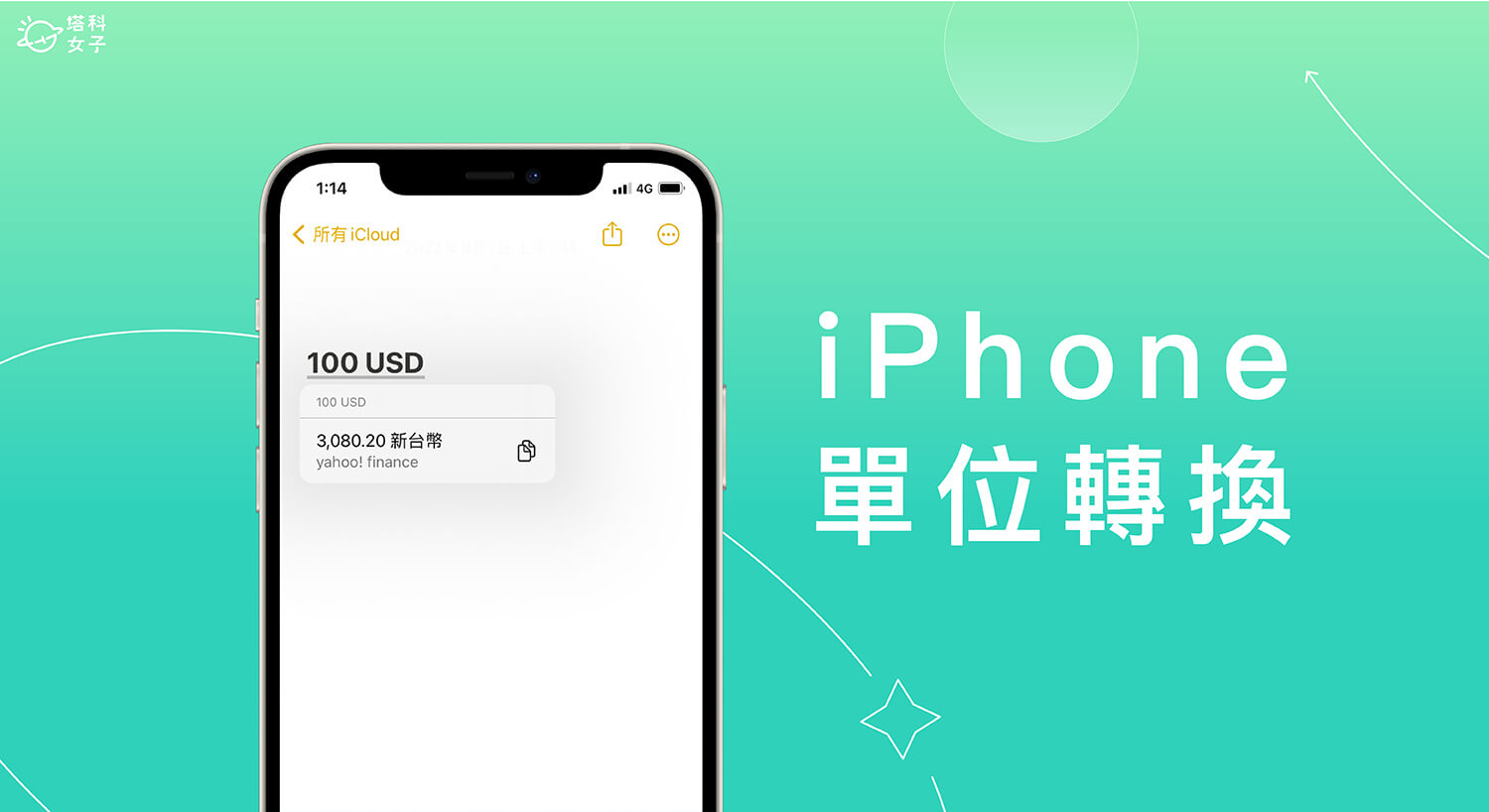iOS 16 除了支援 iPhone 鎖定畫面小工具、照片自動去背、iCloud 共享圖庫等新功能之外,還有一些比較小但卻很實用的功能,像是我們可以在一些 Apple 內建的 App 裡實現 iPhone 自動轉換貨幣、時區、華氏攝氏溫度、體積、重量等單位類別的度量衡轉換。
本篇會詳細教大家如何使用 iPhone 單位自動轉換功能,也會告訴你有哪些 iOS 內建 App 支援此功能。


哪些 iOS 內建 App 支援單位轉換?
根據測試,我們只要在以下這些 Apple 內建 App 都可以使用「單位自動轉換」功能,輸入某一貨幣、時區、溫度、體積後可以轉換成其他單位。
- 備忘錄
- 訊息
- 郵件
- 提醒事項
- 行事曆
iPhone 支援哪些單位轉換?
- 貨幣
- 時區
- 溫度
- 體積
- 距離
- 重量
如何在 iPhone/iPad 使用單位轉換功能?
那我們要怎麼使用這個最新的 iPhone 自動轉換單位功能呢?其實很簡單,只要在上述列出的內建 App,如:備忘錄、訊息、郵件、提醒事項、行事曆中,輸入你想轉換的貨幣、時區、溫度等單位,送出後,長按該文字即可轉換成其他單位。
貨幣轉換
假設我在備忘錄 App 裡,輸入 100 USD,送出後,100 USD 會出現一條底線,那我就只要按一下該底線,就會有另外一個視窗跳出,顯示 100 USD 等於多少新台幣,快速又好用!
當然,除了美金外,也可以輸入其他貨幣單位,例如 EUR 歐元、JPY 日圓、KRW 韓元、CNY 人民幣等國際貨幣單位都可以,這樣之後出國旅遊時,就可以在備忘錄 App 裡記帳,也能透過 iPhone 自動轉換貨幣,超級方便!
時區轉換
不同地理位置所屬的時區都有所不同,當你需要和其他人開線上會議,或是想知道某個國外活動在你的時區的時間是幾點時,我們一樣能使用 iPhone 自動轉換時區功能!
例如我收到一封郵件上面說開會時間是 10am PT(太平洋時區),那我一樣直接在郵件 App 裡長按底線,就會顯示轉換到你目前時區後的正確時間,以台灣來說就是凌晨 1 點,除了在郵件 App 外,也能在備忘錄、訊息等 App 使用此功能。
溫度轉換
在溫度測量上,有些國家使用攝氏溫度,有些國家則使用華氏溫度,假設我的外國朋友說他目前那邊的溫度是 30 度華氏,那因為我們比較不熟華氏,這時 iPhone 單位轉換功能就派上用場,只要在 App 裡輸入「30 度華氏」並送出後,按一下該底線,就會顯示轉換成攝氏後的溫度了!
如果你會用 Apple 內建的 iMessage 訊息跟朋友聊天,那我們也能直接在訊息 App 裡使用溫度轉換功能,無論是輸入中文或英文都可以轉換,也各自都能轉成攝氏、華氏溫度。
長度轉換
物體長度或距離也是我們在溝通時常常會用到的單位,像是:公尺、公分、毫米等等。假設我想知道 100 公尺等於幾公分、英尺或英寸,那我就直接在 App 裡輸入 100m。
此時比較特別的地方是,系統不確定你指的是 100 公尺還是 100 分鐘,所以它就有出現「轉換公尺」和「轉換分鐘」這兩個選項給你選,各自都可以透過 iPhone 轉換成其他單位。
重量轉換
在台灣我們一般比較常用的重量單位是公克 g、公斤 kg 等,對於「磅」或「盎司」可能就比較不熟,如果你想知道 50 磅等於多少公斤,那直接輸入 50 pounds 並送出後,按一下底線,iPhone 就會替我們自動轉換重量,算成公克或公斤。同樣的方法也能用在盎司等重量換算上。
總結
iOS 16 最新的 iPhone 單位轉換功能相當方便又實用,可透過 iPhone 或 iPad 自動轉換貨幣、時區、溫度、體積、重量、長度等單位,但前提是你需要在支援的 App 裡輸入才能成功換算喔!